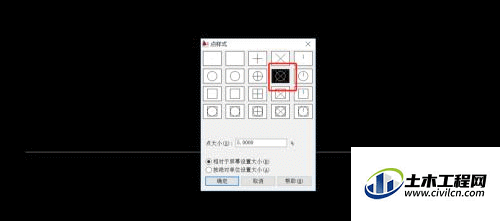我们在CAD绘图的时候,遇到有参考的点,而且点在一段线段里并且和线段合在一起的了,这样让我们就看不出来有点了,线段把点都覆盖了,今天就教大家关于CAD怎么修改点的显示的操作。
方法/步骤
第1步
我们打开CAD软件,如图所示,我们图中的这个线段里有三个点,这三个点还是等分了这个线段的,我们只有在选择之后才能直观的看到点的位置。
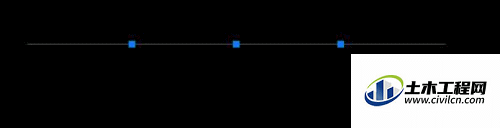
第2步
但是我们在绘制图形的时候,也不可以一直让这个几个点处于选择的状态,我们需要选择其他的图形来执行命令,这个时候这几个点显示或者知道它们的位置就很麻烦了。
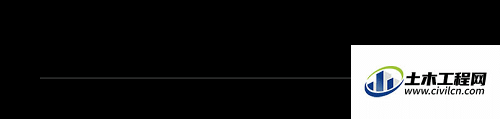
第3步
这个时候就需要使用我们的点显示工具了,通过它能修改我们点的显示状态,让我们直观的看到点的位置,我们点击软件上方的格式选项。

第4步
点击格式之后,我们在格式的下拉菜单里找到“点样式”,这个就是我们修改点的显示样式的。
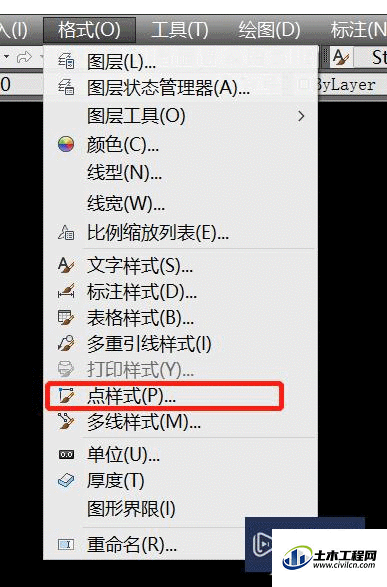
第5步
点击点样式之后,就会出现点的显示样式。我们选择合适的显示即可,比如图中的选择,点击确定之后,点的显示就变成了我们选择的样子。